Cómo grabar una llamada de teléfono

¿Necesitas grabar una conversación telefónica? Tanto si tienes que recabar datos para una investigación, como si necesitas realizar una entrevista de trabajo por teléfono o una de carácter periodístico, aquí te explicamos cómo puedes grabar una llamada de teléfono.
En algunos móviles ya viene incluida la función grabar una llamada por defecto y apenas necesitas apretar un botón para comenzar la grabación, pero no en todos. Si quieres que quede prueba documentada de una conversación por móvil, a continuación te explicamos cómo puedes hacerlo en teléfonos Android y en iPhone. Pero ojo, antes de darle al botón, consulta en qué casos es legal grabar una llamada de teléfono en España para respetar la normativa.
Contenido de la información:
Cómo grabar una llamada en un teléfono Android
En los teléfonos Android hay dos maneras de grabar una conversación telefónica:
- Con funciones propias del teléfono.
- Con aplicaciones externas.
En un teléfono Android sin aplicación
Hay teléfonos en los que la función de grabar llamadas se incluye por defecto. En estos casos, el propietario del móvil tan solo tiene que hacer una llamada para activar la grabación. Al hacerlo, aparece en la pantalla el siguiente menú que puedes ver en la imagen.
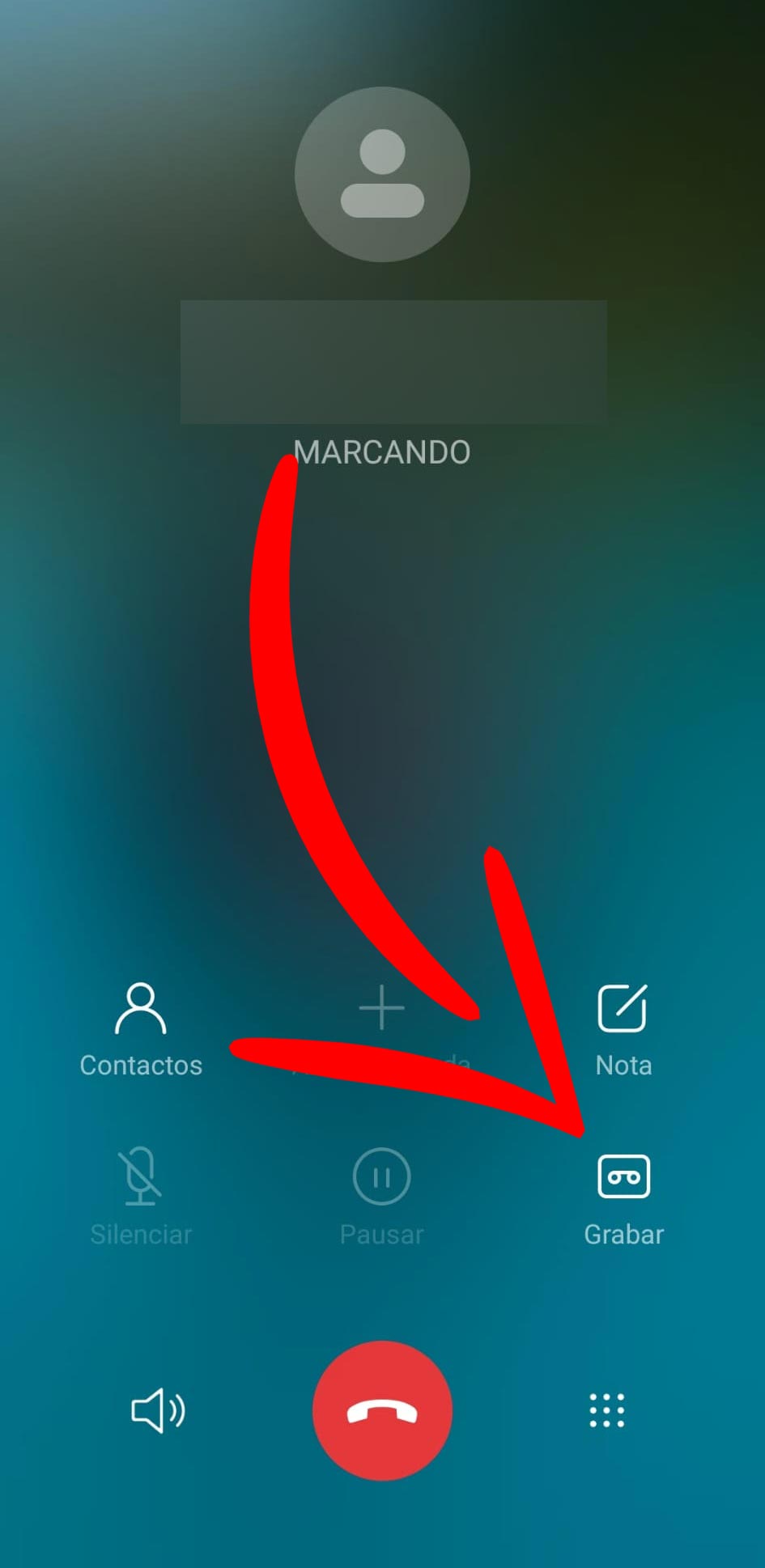
En la parte inferior derecha hay un botón que dice ‘Grabar’. Al pulsar sobre él, el teléfono automáticamente empieza a grabar la llamada hasta que decidas interrumpir la grabación. O hasta que finalice la llamada. Esta es una opción sencilla y rápida para grabar llamadas en la que no es necesario que te instales ninguna aplicación externa.
Grabar una llamada en sistemas Android 9 o superiores
En los teléfonos con sistema Android que tengan instalada la actualización 9 o superiores, es posible activar la función para grabar usando la app ‘Teléfono’ del móvil. Las posibilidades que ofrece este sistema son:
- Grabar siempre las llamadas de números desconocidos
- Grabar las llamadas de contactos seleccionados
- O solamente con llamadas concretas
Pero esta función está limitada porque solamente funciona en dispositivos concretos y con ciertos operadores. Es decir, que no todos los teléfonos Android con sistemas operativos 9 o superiores tienen esta función ni todos los operadores lo permiten. Si quieres salir de dudas sobre si tu móvil tiene esa posibilidad o no, accede a la aplicación ‘Teléfono’ y selecciona los 3 puntos que aparecen en la parte superior derecha. Ahora, busca la pestaña ‘Grabación de llamadas’. Por último, selecciona cualquiera de las tres opciones detalladas en el párrafo anterior y listo.
Eso sí, para usar este sistema por primera vez, tienes que llamar a otra persona o descolgar una entrante y pulsar en el botón que aparece en la pantalla principal que dice ‘Grabar’. Una vez finalice esa llamada, se quedará guardada la configuración que hayas seleccionado previamente. Además, con esta función puedes elegir el tiempo que quieres que las llamadas se guarden en tu teléfono.
Con aplicaciones
Si tu teléfono no te ofrece ninguna de las dos alternativas anteriores y quieres grabar a una llamada, puedes recurrir a aplicaciones externas para hacerlo. Pero esta solución tampoco es infalible ni válida en todos los teléfonos. Por el contrario, hay determinados fabricantes que han bloqueado la posibilidad de instalar este tipo de aplicaciones en el teléfono.
En algunos casos, al instalar estas aplicaciones automáticamente se graban por defecto todas las llamadas salientes y entrantes que realices desde tu teléfono móvil. Aplicaciones que pueden no resultarte de interés si lo que buscas es que quede registro de una conversación en concreto. Un ejemplo de ellas es Call Master. Además de la función de grabación para guardar las conversaciones, también permite al usuario la posibilidad de bloquear llamadas entrantes. Para usarla tan solo tienes que instalar la aplicación en tu teléfono y configurar qué tipo de llamadas quieres grabar y a qué contactos quieres bloquear.
Por el contrario, también hay aplicaciones como Call Recorder, con la que puedes grabar solamente las llamadas que prefieras (no todas por defecto como en el caso anterior) y dejarlas guardadas en la nube. La app ofrece tres tipos de configuración:
- Grabar todas las llamadas por defecto
- Hacerlo con los contactos que has señalado por defecto
- Grabar llamadas de teléfonos desconocidos
Además, se integra con Google Drive para que puedas guardar las conversaciones en la nube y que no te ocupen espacio en el teléfono. Para utilizarla solamente tienes que descargarla, instalártela en tu teléfono y elegir las llamadas que quieres que se graben.
Para iPhone
Si tienes un iPhone, el procedimiento para grabar una llamada se complica. Esto se debe a que no hay ninguna posibilidad de hacerlo a través de las funcionalidades del teléfono. Por el contrario, los usuarios de este fabricante tienen que recurrir a aplicaciones externas para proceder con la grabación de una conversación. Pero ninguna es gratuita.
Algunas de las aplicaciones más populares para grabar son TapeACall, CallRecorder, grabadora de llamadas HD o RecMe. Para que todas estas aplicaciones de grabación funcionen en los sistemas operativos de Apple, crean una llamada a 3, en las que la tercera persona es la propia aplicación, para poder grabar y guardar la llamada. El problema es que en ocasiones estas aplicaciones tienen un coste elevado y, después, no realizan las funciones que prometen. Por ello, no son una muy buena alternativa.
Con la grabadora del teléfono
Si nada de lo que hemos explicado te funciona (o tienes un iPhone y pasas de aplicaciones externas) y necesitas grabar una llamada, siempre puedes recurrir a un método muy clásico, pero efectivo en última estancia. Consigue un teléfono además del tuyo y pon la grabadora mientras se produce la conversación que quieres grabar. No vas a obtener la mejor calidad, pero si no tienes otra alternativa, es una opción.

